Se hai bisogno di un cambiamento rispetto alla tradizionale tastiera su schermo, il Samsung Note 10 offre una soluzione fantastica. Puoi utilizzare la straordinaria S-pen Samsung Galaxy per scrivere manualmente e convertire la tua calligrafia in testo. Inoltre, puoi trasformare rapidamente il testo in un documento di Microsoft Word o incollare il testo in un'e-mail.
Il Samsung Note del Samsung Galaxy Note 10 è dotato di un'opzione di esportazione MS Word mentre il Note 10+ è precaricato con Office Mobile. Oltre all'esportazione in .docx, otterrai altre opzioni di esportazione del tipo di file per il tuo Samsung Notes. Questi includono tipi di file di testo, immagine e PDF.
La caratteristica principale che distingue questa serie Galaxy Note dalla precedente serie S è la versatile S-pen. Con l'ultima serie, la S-pen era considerevolmente limitata in ciò che poteva fare. Con questa iterazione, oltre alla funzione di scrittura a mano su testo, puoi scattare foto a distanza e acquisire immagini nitide utilizzando le funzionalità abilitate per Bluetooth. Puoi anche cambiare il tuo stile di scrittura.
Impara a convertire la scrittura a mano in testo utilizzando Samsung Notes
Non sorprende che l'ultima serie Samsung Galaxy sia diventata rapidamente la più importante. La sua funzione di scrittura a mano è solo uno dei motivi. In combinazione con le applicazioni di elaborazione testi e Samsung Note più aggiornate, la conversione della scrittura a mano è diventata un'esperienza fluida e piacevole.
È quindi fondamentale che tu impari a convertire la scrittura a mano in testo utilizzando questa straordinaria funzionalità.
Come abilitare la scrittura a mano istantanea in testo
S Note è un'app integrata praticamente in tutti i dispositivi mobili Samsung. Considerando che questi dispositivi consentono agli utenti di utilizzare gli stilo, puoi utilizzare il tuo nuovo S Note per prendere appunti in tempo reale utilizzando lo schermo come carta.
Tuttavia, l'opzione per la scrittura a mano istantanea in testo è disabilitata per impostazione predefinita in S Note. Pertanto, ogni volta che un utente scarabocchia lo stilo sullo schermo del dispositivo, vengono registrati solo i caratteri scritti a mano. Ciò significa che la funzione deve essere abilitata manualmente in modo che i caratteri possano essere convertiti in testo.
Segui questa procedura per abilitare l'opzione S Note per la scrittura a mano su testo:
- Tocca l'icona per "App Drawer" sul tablet o smartphone Samsung.
- Per avviare questa app, fai clic sull'icona per "S-Note".
- Tocca l'icona + nella sezione in alto a destra della schermata visualizzata.
- Vai alla finestra "Seleziona un modello".
- Toccare il modello desiderato nell'elenco visualizzato.
- Vai alla "barra degli strumenti di produttività" (nell'angolo in alto a sinistra).
- Tocca e tieni premuta (tocca a lungo) l'icona per "Partita di formula" o f (x.).
- Vai alle "Opzioni visualizzate".
- Fare clic sull'icona per "Scrittura a mano in testo".
Ora puoi usare lo stilo S Note per scrivere caratteri scritti a mano che vengono convertiti istantaneamente in testo.
- Per tornare al consueto formato scritto a mano, vai alla "Barra degli strumenti di produttività" e fai clic sull'icona "Penna".
- È possibile selezionare l'icona per "Corrispondenza forma" o "Corrispondenza formula" per consentire a S Note di riconoscere forme o formule disegnate e convertirle negli oggetti corrispondenti.
Metodi per convertire la scrittura a mano in testo con S-Note
Non è necessario abilitare la conversione istantanea da scrittura a mano in testo per convertire la scrittura a mano in testo. Esistono molti altri metodi che puoi utilizzare utilizzando Samsung Notes. Esploriamone alcuni.
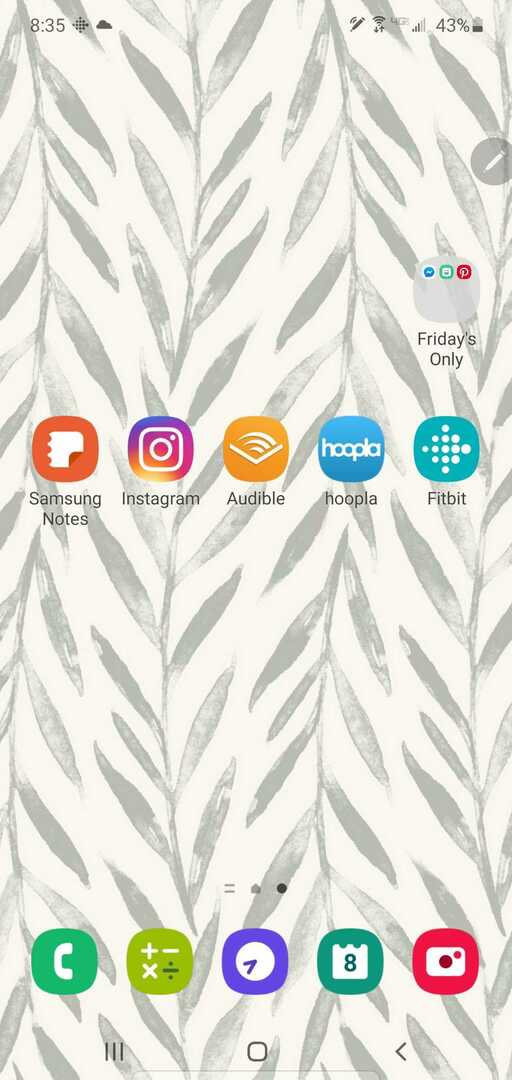
Il primo metodo
- Scarica il App Samsung Note utilizzando il link per il download in primo piano.
- Avvia l'app "Note".
- Fare clic sull'app.
- Scegli l'opzione "disegna o scrivi usando le penne" Lo troverai nella sezione superiore dello schermo.
- Vai alla schermata del "compositore di note" e inizia a scrivere usando la S-pen.
- Tocca con il dito questa schermata "compositore di note".
- Utilizzare l'opzione nella "finestra di anteprima" per evidenziare la scrittura a mano sulla pagina dello schermo.
- Clicca su “converti”; la scrittura verrà immediatamente convertita in testo.
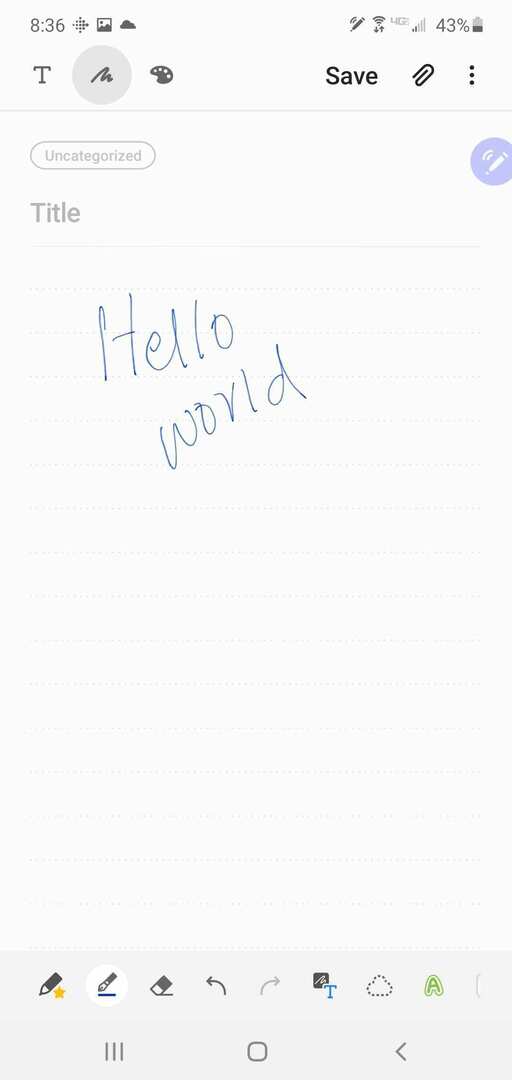
Il secondo metodo
- Tira fuori la S-Pen.
- Avvia l'"app per Samsung Notes".
- Seleziona l'opzione "spessore linea", "colore" o "tipo penna".
- Prendi gli appunti scritti a mano.
- Tocca "Salva".
- Fare clic sull'icona per "scrittura su testo" (si trova nella sezione inferiore del menu).

La nota scritta a mano verrà immediatamente convertita in testo con precisione. Puoi quindi copiare e incollare questo testo in un messaggio o in un'e-mail.
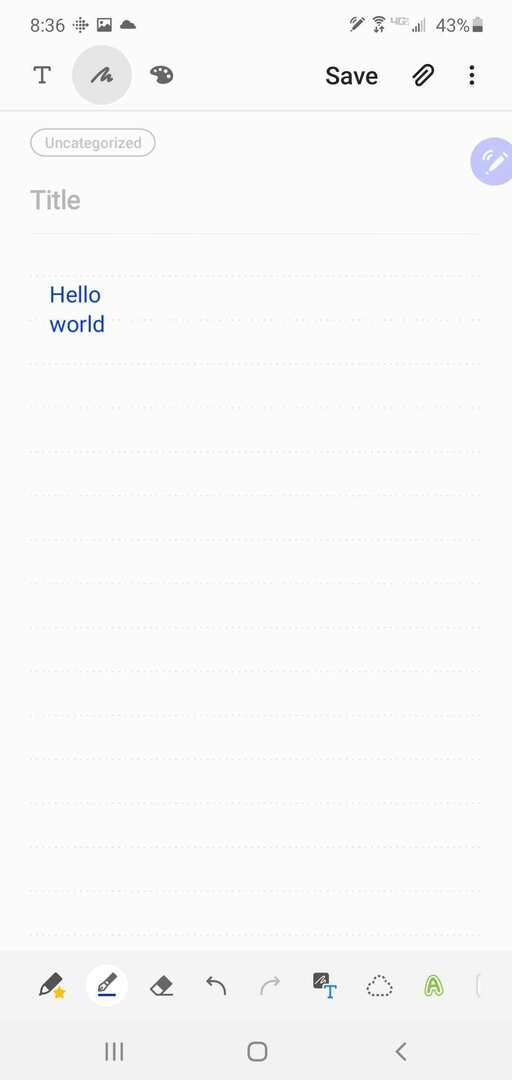
Il terzo metodo
- Apri le tue "Note Samsung".
- Scrivi una o due righe.
- Fare doppio clic su una parola specifica.
- Vai alla piccola finestra con il "testo convertito".
- Fare clic su "converti".
- Fare clic sull'icona per "Condividi" e selezionare "un'opzione elencata" per salvare il file come PDF o Word.
Il verdetto
Il Samsung Galaxy Note 10+ è dotato di incredibili strumenti per la creatività e la produttività. Milioni di utenti entusiasti hanno approfittato delle fantastiche funzionalità offerte dalla S-pen di Samsung per perseguire le loro profonde passioni e raggiungere vari obiettivi. Sì, la S-pen Samsung Galaxy ti consente di vivere i tuoi sogni di scrittura.